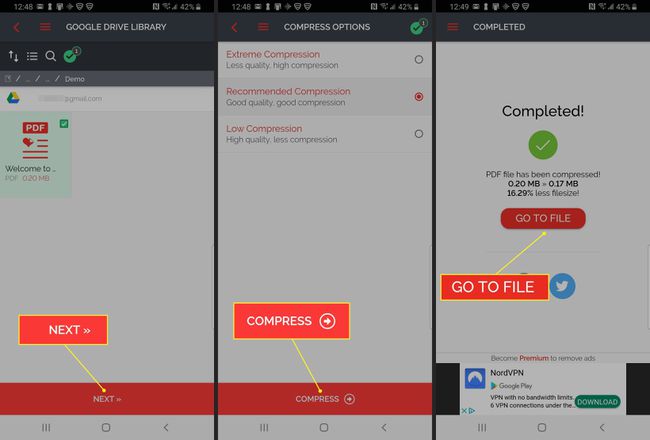Jak zmenšit PDF
Přenosný formát dokumentu Soubory (PDF) jsou užitečné pro sdílení informací mezi operačními systémy a různými verzemi aplikací. PDF jsou také užitečné, protože formátování zůstává konzistentní, soubory mohou být chráněno heslema velikosti souborů jsou relativně malé.
Jsou však chvíle, kdy jsou velikosti souborů PDF pro určité účely příliš velké, například při nahrávání na určité webové stránky nebo odesílání e-mailem. V těchto situacích můžete komprimovat soubory PDF pomocí jedné z následujících metod.
Některé metody mohou zahrnovat stažení softwaru nebo zaplacení poplatku. Podrobnosti viz sekce níže.
Zmenšete velikost souborů PDF v systému Windows
Když vytváříte PDF pomocí programů společnosti Microsoft, jako jsou Word, Excel a PowerPoint, existuje snadný způsob, jak zajistit, aby velikost souboru byla co nejmenší. Zde je návod, jak to funguje ve Wordu 2019, 2016 a 2013:
-
Otevřete dokument aplikace Word. Vybrat Soubor.
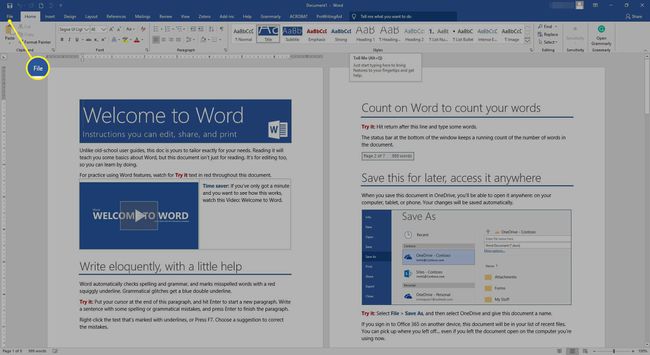
-
Vybrat Vývozní.
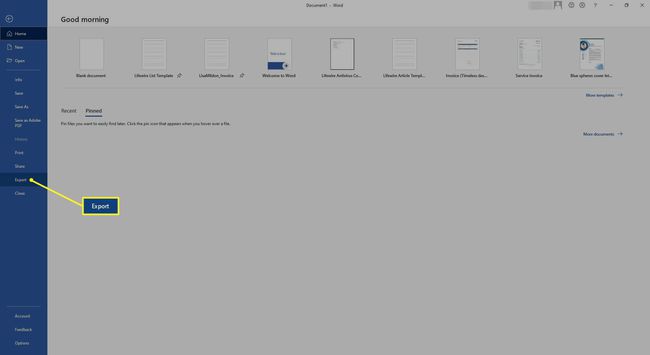
-
Na další obrazovce pod Vývozní, vyberte Vytvořte dokument PDF/XPS.
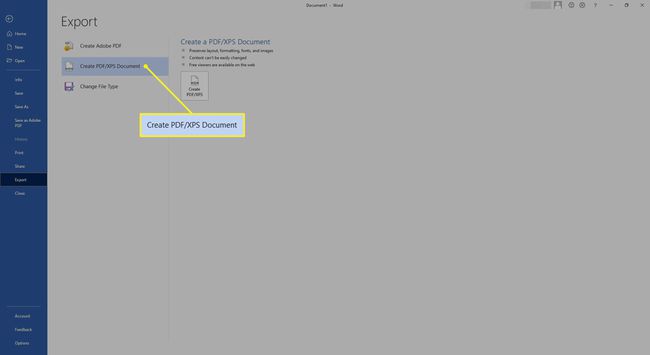
-
Vpravo vyberte Vytvořte PDF/XPS.
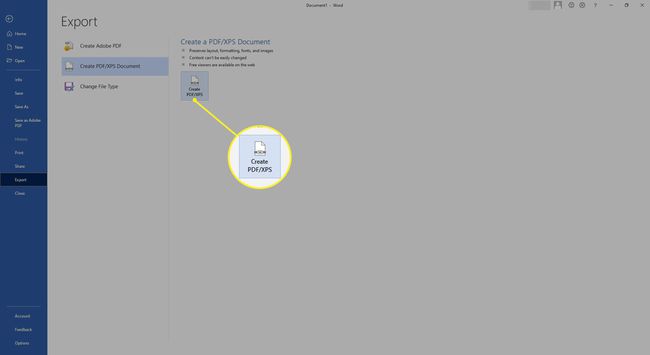
-
V dialogovém okně vyberte Minimální velikost (publikování online) a vybrat si Publikovat k vygenerování PDF.
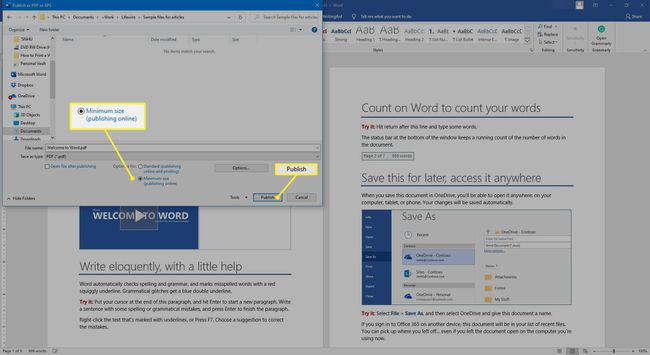
Ve Wordu 2010:
Word 2010 funguje trochu jinak. Zde je to, co musíte udělat:
Otevřete dokument aplikace Word.
Vybrat Soubor > Uložit jako.
-
V Název souboru zadejte název souboru.
Může se zdát lákavé zachovat stejný název souboru, ale měli byste jej alespoň mírně změnit, abyste stále měli kopii původního souboru PDF.
V Uložit jako typ seznam, výběr PDF (*.pdf).
Vybrat Minimální velikost (publikování online).
Vybrat Uložit.
Komprimujte velikost PDF na Macu
Tento šikovný trik umožňuje uživatelům Macu snadno zmenšit velikost PDF.
Preview přichází s každou instalací macOS (od dob Mac OS X). Bude umístěn ve vaší složce Aplikace.
-
Ve Finderu klikněte pravým tlačítkem na PDF, které chcete otevřít, a vyberte Otevřít s > Náhled.

-
Vybrat Soubor v pruhu nabídky Náhled a vyberte Vývozní v rozevírací nabídce.
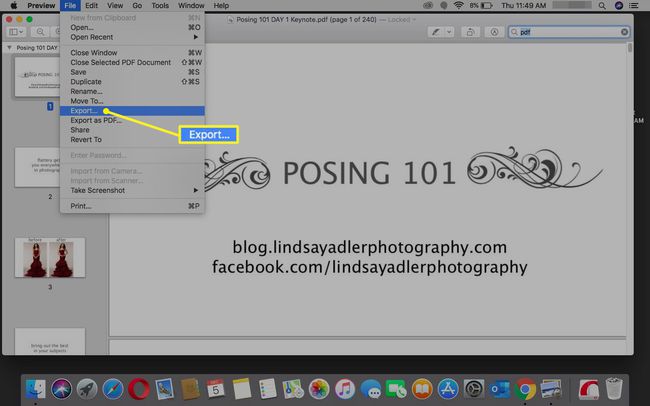
-
V dialogovém okně v Křemenný filtr menu, vyberte Zmenšit velikost souboru.
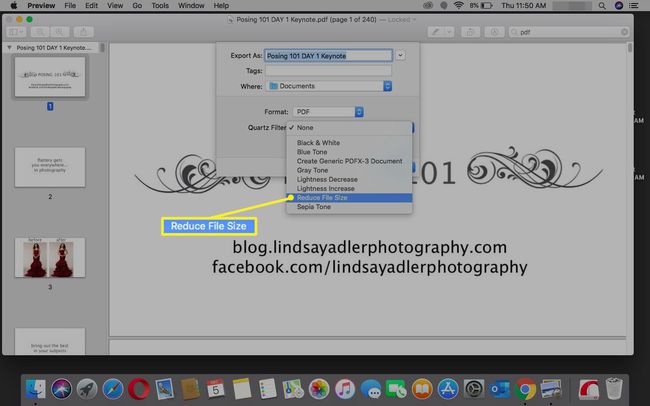
-
Vybrat Uložit.
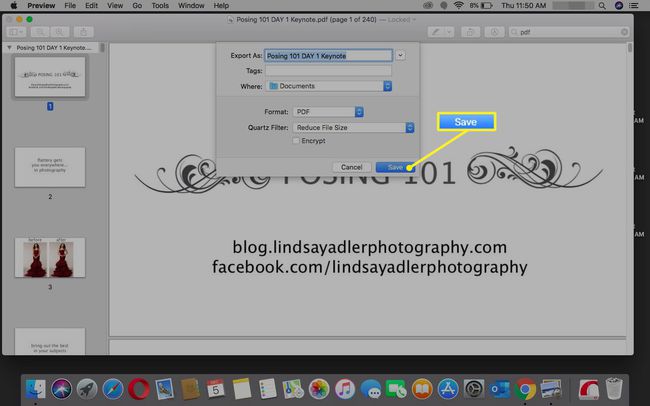
Zmenšete velikost souborů PDF v telefonu
Chcete-li zmenšit velikost souboru PDF v telefonu, musíte si nainstalovat aplikaci pro kompresi PDF, jako je např iLovePDF, který je dostupný pro Android i iOS. Každá aplikace je trochu jiná, ale s touto to funguje takto:
Pokud nemáte Mac a na počítači se systémem Windows nemáte aplikace Office, můžete stejnou službu (níže) použít na svém PC tak, že přejdete na Web I Love PDF.
Otevřete aplikaci iLovePDF.
Klepněte Komprimovat PDF.
Vyberte umístění (přístroj, Disk Google, nebo Dropbox), ze kterého načtete dokument PDF.
-
Udělte aplikaci oprávnění k přístupu ke každému umístění.
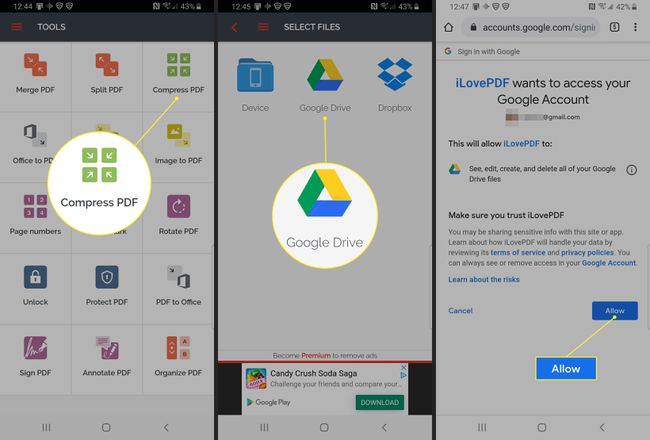
Přejděte k souboru PDF, který chcete komprimovat, vyberte jej a klepněte na další.
Vyberte požadovanou úroveň komprese: Extrémní, Doporučená nebo Nízká. Klepněte Komprimovat.
-
Zobrazí se zpráva o dokončení. Chcete-li zobrazit komprimovaný soubor, klepněte na Přejděte na Soubor.